Vous devez mettre à jour le système d'exploitation et ses composants pour éliminer divers bogues et lacunes, éliminant ainsi les problèmes de performances.Il est recommandé de mettre à jour votre PC plus fréquemment pour éviter les vulnérabilités du système d'exploitation, le framework .NET, les incompatibilités de pilotes et les menaces de sécurité.Peu de pilotes sont mis à jour automatiquement, tandis que d'autres nécessitent des mises à jour manuelles.
Certains utilisateurs ont signalé le code d'erreur 0x80070103 lors de l'installation de plusieurs mises à jour.Ce code d'erreur est le plus souvent signalé dans l'écran Windows Update, mais il peut également se produire lorsque vous confirmez l'invite Windows Update et installez des pilotes spécifiques sur votre appareil.
Vous pouvez mettre à jour à partir de Windows officielPlacerMettre à jour manuellement les téléchargements en attente.Dans cette section, Microsoft a confirmé le problème et confirmé que l'erreur 0x80070103 se produit pour deux raisons.Microsoft a dit,Si vous voyez l'erreur Windows Update 80070103 lors de l'installation d'une mise à jour, vous essayez peut-être d'installer un pilote qui est déjà installé sur votre ordinateur ou dont le niveau de compatibilité est inférieur à celui du pilote installé.
Table des matières
- 0.1 Qu'est-ce qui cause l'erreur 0x80070103 ?
- 0.2 Méthode 1 : Exécutez l'utilitaire de résolution des problèmes de Windows Update
- 0.3 Méthode 2 : Réparer les fichiers système
- 0.4 Méthode 3 : exécuter une analyse antivirus
- 0.5 Méthode 4 : Mettre à jour les pilotes manuellement
- 0.6 Méthode 5 : Mettre à jour Windows manuellement
- 0.7 Méthode XNUMX : Modifier le service Windows Update
- 0.8 Méthode 7 : Réinitialiser les composants de mise à jour
- 0.9 Méthode 8 : désactiver les services et les applications de démarrage
- 0.10 Méthode 9 : Désactiver les mises à jour automatiques
- 0.11 Méthode 10 : bloquer les mises à jour des pilotes Windows
- 0.12 Méthode 11 : désinstaller les applications suspectes en mode sans échec
- 1 Oh, bonjour, ravi de vous rencontrer.
Qu'est-ce qui cause l'erreur 0x80070103 ?
Cette section compile une liste de scénarios dans lesquels vous rencontrez généralement cette erreur.Cette section est nécessaire pour comprendre la cause première du problème de déclenchement afin que vous puissiez suivre les méthodes de dépannage appropriées.
- Deuxième mise à jour d'installation :Ce problème se produit lorsque le composant Windows Update (WU) est confondu avec d'autres logiciels installés, votre PC le revendique comme un deuxième logiciel et ne parvient pas à mettre à jour les demandes.
- Installez la même mise à jour pour les pilotes installés :Vous serez confronté à ce problème lorsque le composant Windows Update (WU) tentera d'installer une version incompatible d'un pilote installé.
- Interférence de tiers :Vous serez confronté à ce problème lorsqu'une suite de sécurité tierce ou tout programme incompatible interfère avec votre PC.
Méthode 1 : Exécutez l'utilitaire de résolution des problèmes de Windows Update
Avant d'essayer quoi que ce soit d'autre, il existe un moyen simple de résoudre automatiquement le problème en exécutant l'utilitaire de résolution des problèmes de Windows Update.S'il existe des fonctionnalités incohérentes dans les composants Windows Update, le dépanneur les identifiera et les résoudra en conséquence grâce à un ensemble de stratégies de correction.
1. Appuyez simultanément sur Touche Windows + I Commencez 設置.
2. Cliquez sur Mise à jour et sécurité tuile, comme indiqué.

3. Allez dans le volet de gaucheDépannage menu.
4. Choisissez Windows Update Dépannez et cliquez Exécuter l'utilitaire de résolution des problèmes bouton, comme illustré ci-dessous.
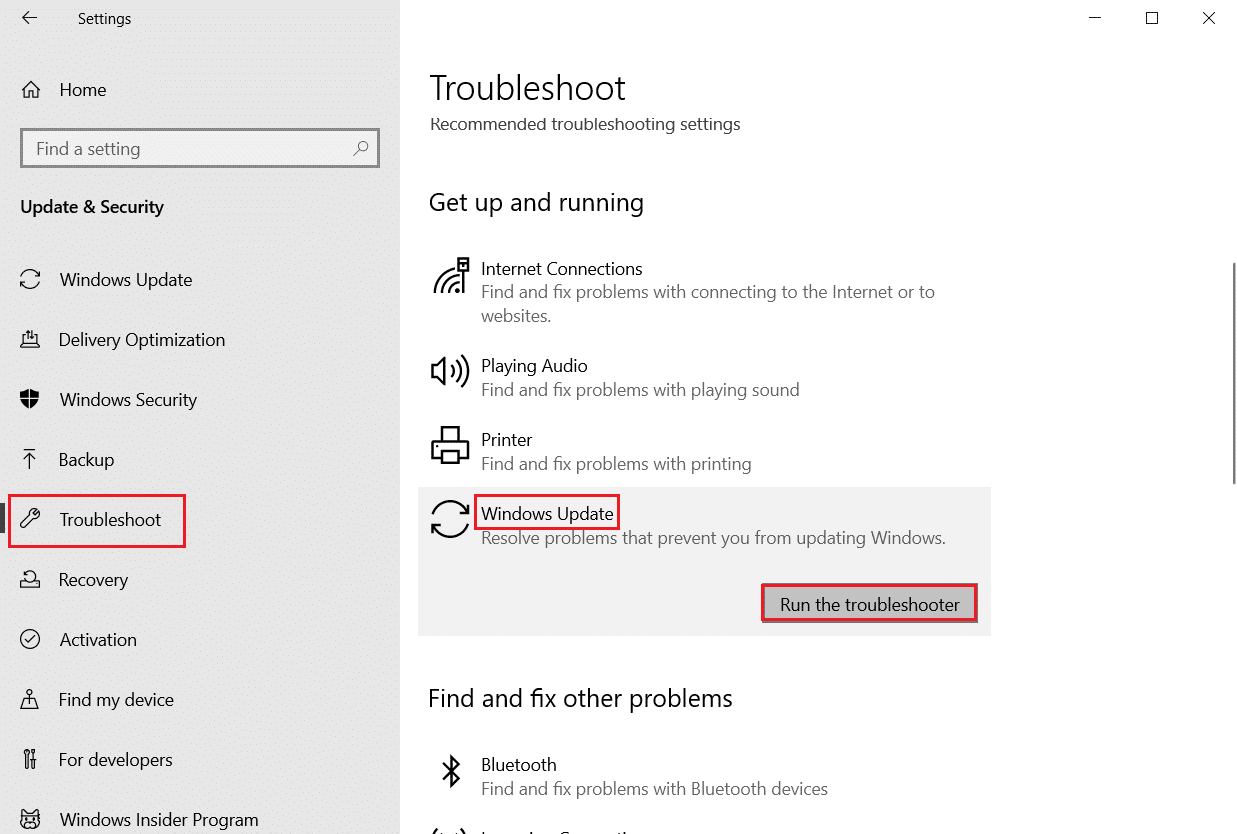
5. Attendez que le dépanneur détecte et corrige le problème.Une fois le processus terminé, Redémarrage votre ordinateur.
Méthode 2 : Réparer les fichiers système
La raison principale du déclenchement de cette erreur est la corruption des fichiers système.Les utilisateurs de Windows 10 peuvent analyser et réparer automatiquement leurs fichiers système en exécutant le vérificateur de fichiers système et les outils de gestion de l'image de déploiement et de la maintenance.Suivez donc ces étapes pour le faire:
1. Appuyez sur Clé Windows, Taper Invite de commande Et cliquez Exécuter en tant qu'administrateur.
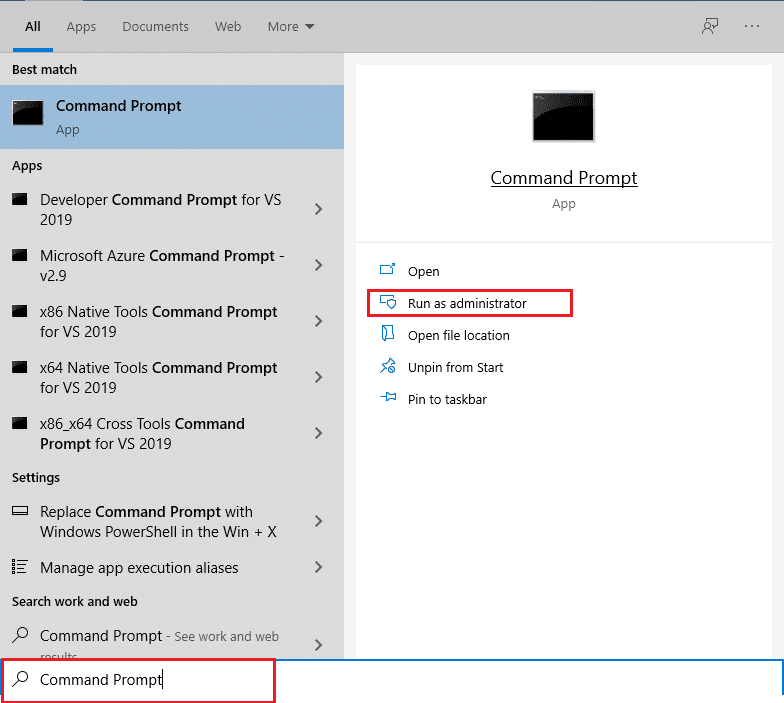
2. Dans Contrôle de compte d'utilisateur rapideCliquer sur Oui.
3. Tapez chkdsk C: / f / r / x Commandez et appuyez La touche Entrée.
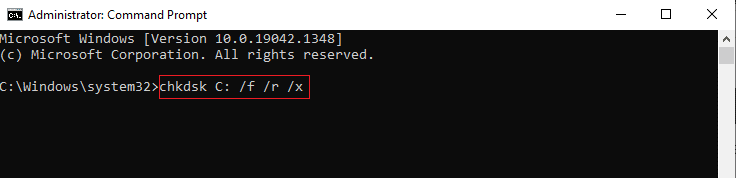
Remarque:Si vous êtes invité,Chkdsk ne peut pas s'exécuter… le volume est… en cours d'utilisation, puis tapez Y Et appuyez surEntrer.
4. Tapezsfc / scannow Et appuyez sur La touche EntréeExécutez une analyse du vérificateur de fichiers système.
Remarque: Une analyse du système démarrera et prendra quelques minutes.En attendant, vous pouvez continuer à effectuer d'autres activités, mais veillez à ne pas fermer accidentellement la fenêtre.
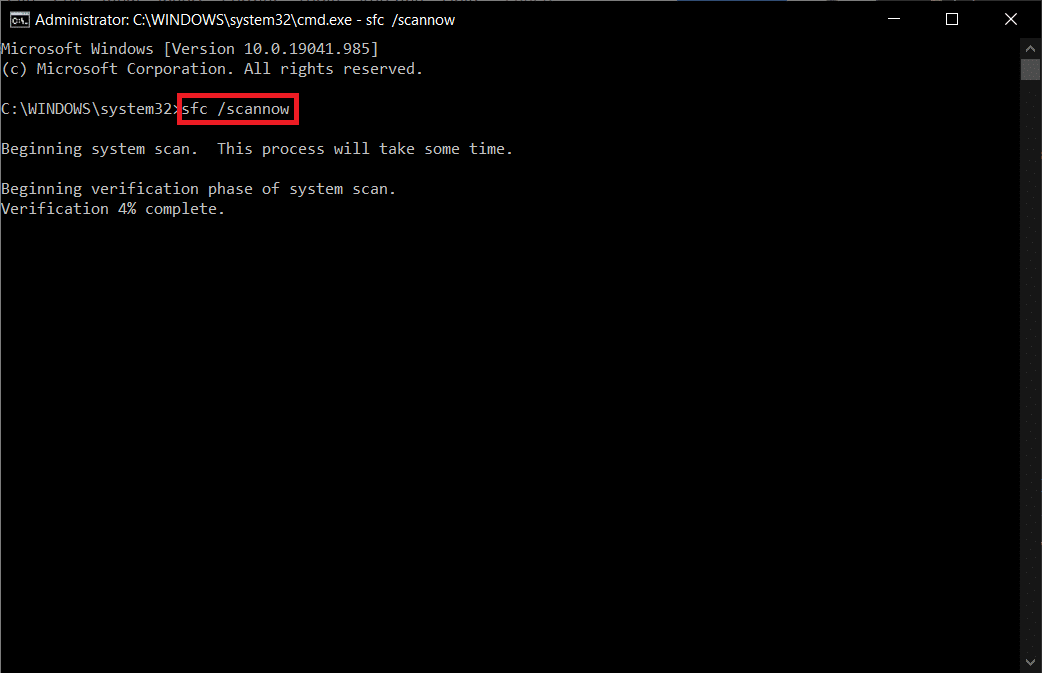
5. Une fois l'analyse terminée, l'un des messages suivants s'affiche :
- La protection des ressources Windows n'a trouvé aucune violation d'intégrité.
- La protection des ressources Windows n'a pas pu effectuer l'opération demandée.
- La protection des ressources Windows a trouvé des fichiers corrompus et les a réparés avec succès.
- La protection des ressources Windows a trouvé des fichiers corrompus, mais n'a pas pu réparer certains d'entre eux.
6. Une fois l'analyse terminée, Redémarrage votre ordinateur.
7. encore Démarrer l'invite de commande en tant qu'administrateur et exécutez les commandes données dans l'ordre :
dism.exe /En ligne /cleanup-image /scanhealth dism.exe /En ligne /cleanup-image /restorehealth dism.exe /En ligne /cleanup-image /startcomponentcleanup
Remarque: Vous devez disposer d'une connexion Internet active pour exécuter correctement les commandes DISM.
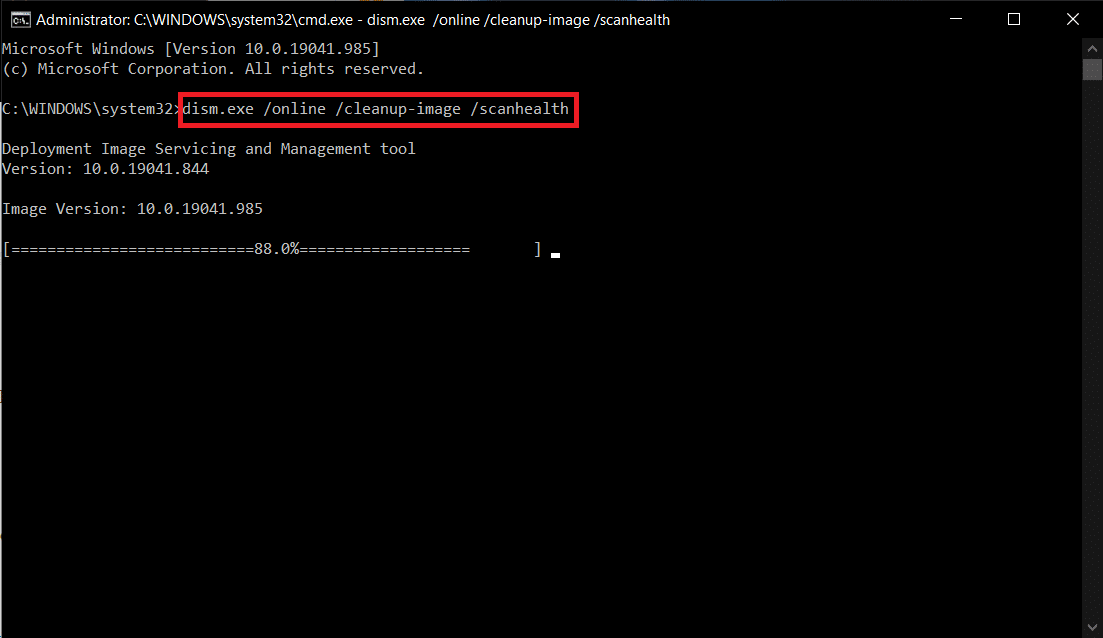
Méthode 3 : exécuter une analyse antivirus
Parfois, lorsqu'un virus ou un logiciel malveillant utilise des fichiers système, Windows Defender ne parvient pas à identifier la menace.Les logiciels malveillants ou les virus sont conçus pour endommager le système d'un utilisateur, voler des données privées ou espionner un système à l'insu de l'utilisateur.
Il existe des logiciels anti-malware disponibles pour surmonter les logiciels malveillants.Le logiciel analyse et protège régulièrement votre système.Donc, pour éviter l'erreur 0x80070103, lancez une analyse antivirus dans votre système et vérifiez si le problème est résolu.Ensuite, suivez les étapes mentionnées ci-dessous pour le faire.
1. Appuyez simultanément surTouche Windows + I Commencez 設置.
2. Ici, cliquez Mise à jour et sécurité réglages comme indiqué.

3. Allez à Dans le volet de gaucheSécurité Windows.
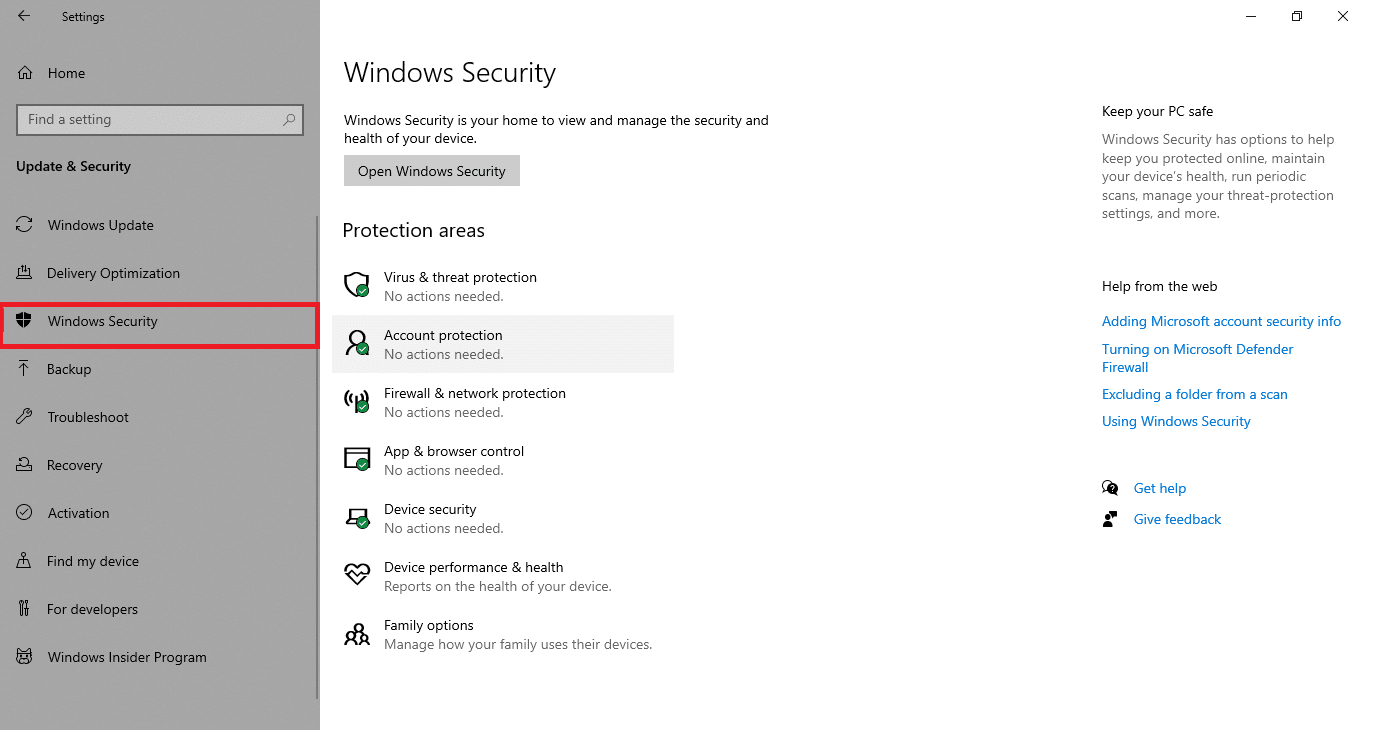
4. Cliquez dans le volet de droite Protection contre les virus et les menaces Options.
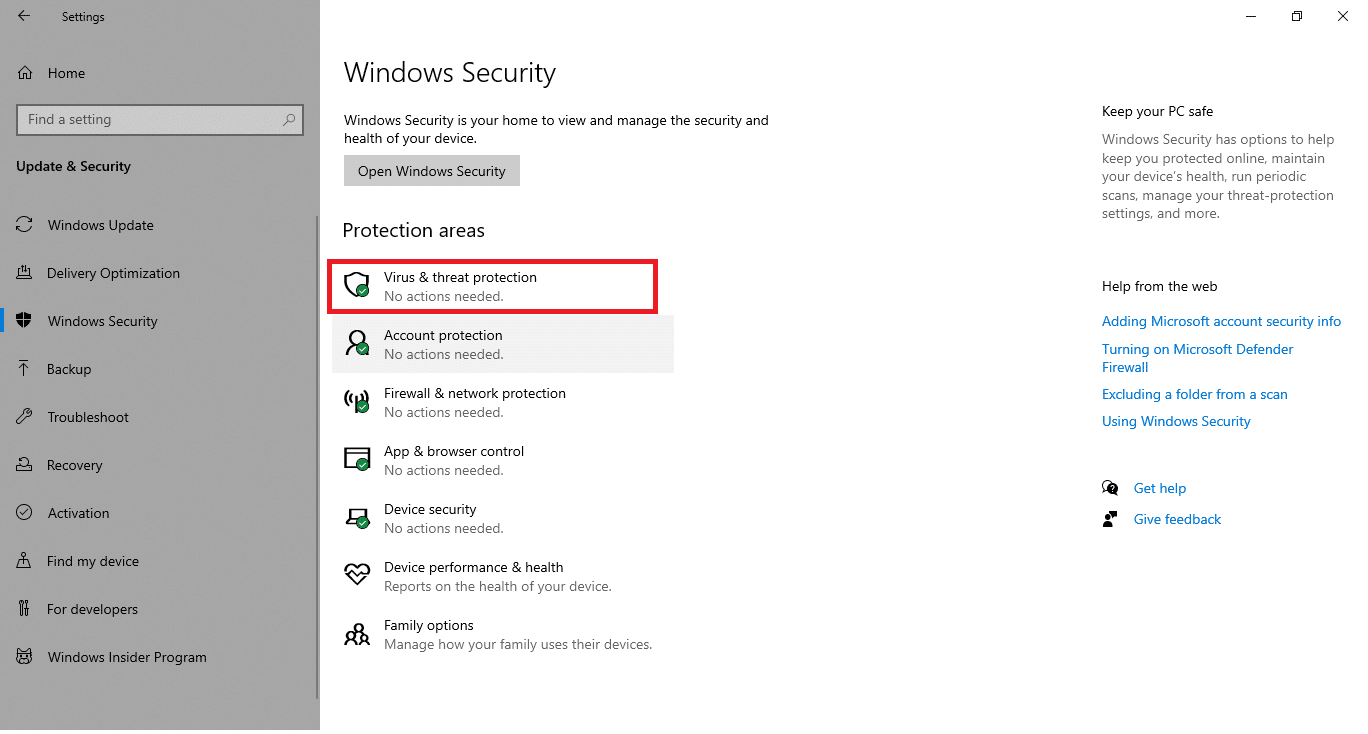
5. Cliquez sur Scan rapide bouton pour rechercher des logiciels malveillants.
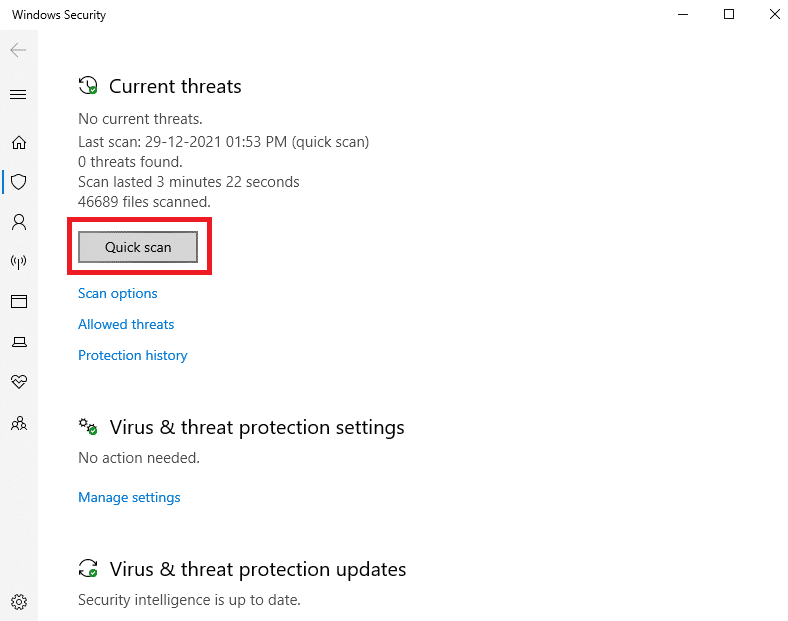
6A.Une fois l'analyse terminée, toutes les menaces seront affichées.Cliquer sur menaces actuellesvers le basCommencer .
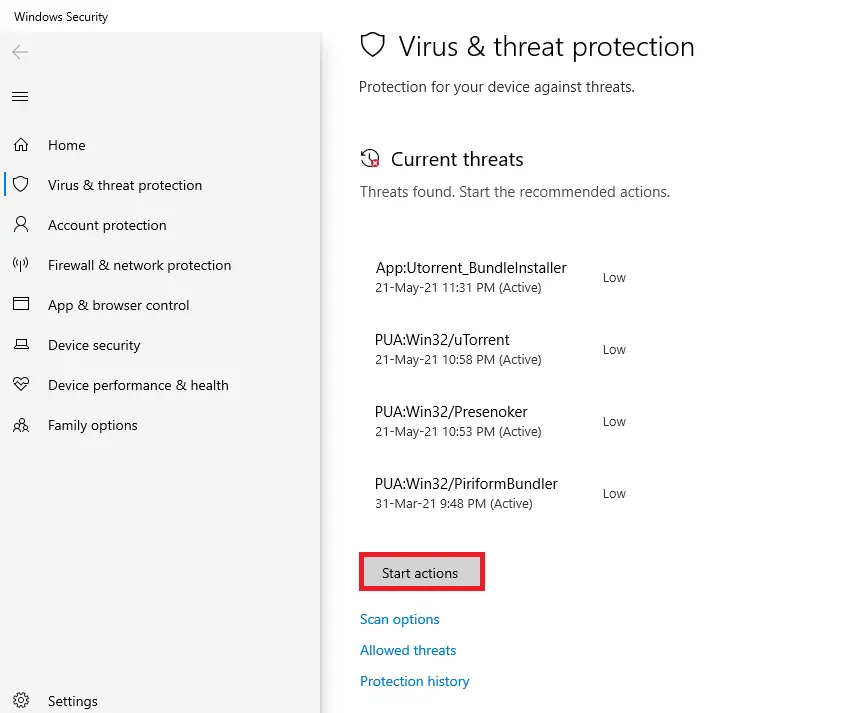
6B.S'il n'y a pas de menaces dans votre appareil, l'appareil affichera Aucune menace actuelle alarme.
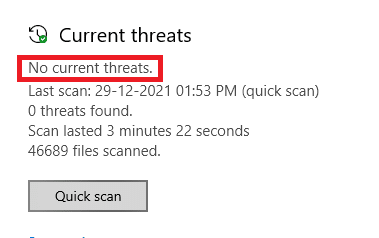
Méthode 4 : Mettre à jour les pilotes manuellement
Vous pouvez essayer d'installer les pilotes manuellement pour vous débarrasser du code d'erreur de mise à jour Windows 0x80070103, comme indiqué ci-dessous.
1. Cliquez surCommencer, TaperGestionnaire de périphériques, puis appuyezLa touche Entrée.
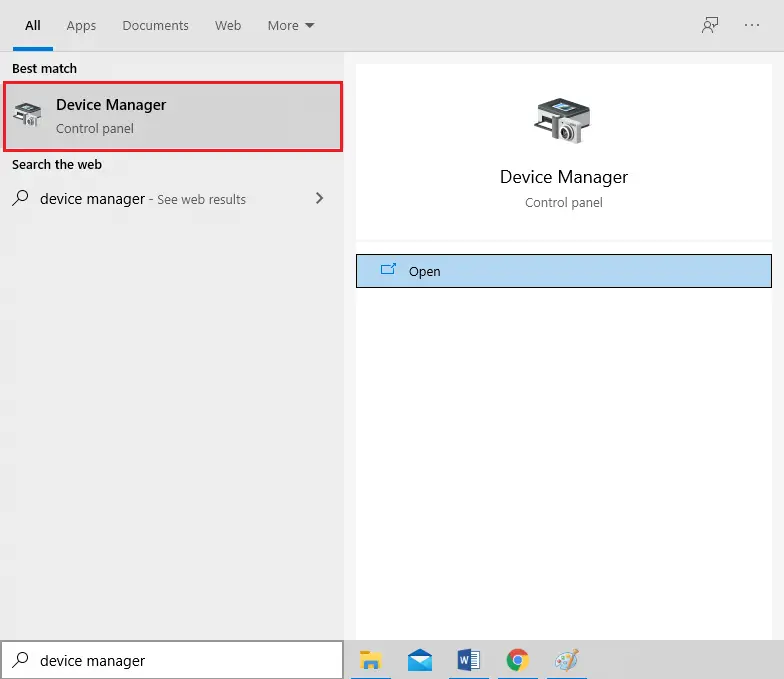
2. Double-cliquez Adaptateur pour écran Développez-le.
3. Maintenant, faites un clic droit votre pilote de carte vidéo Et choisissez mettre à jour les pilotes, comme le montre l'image.
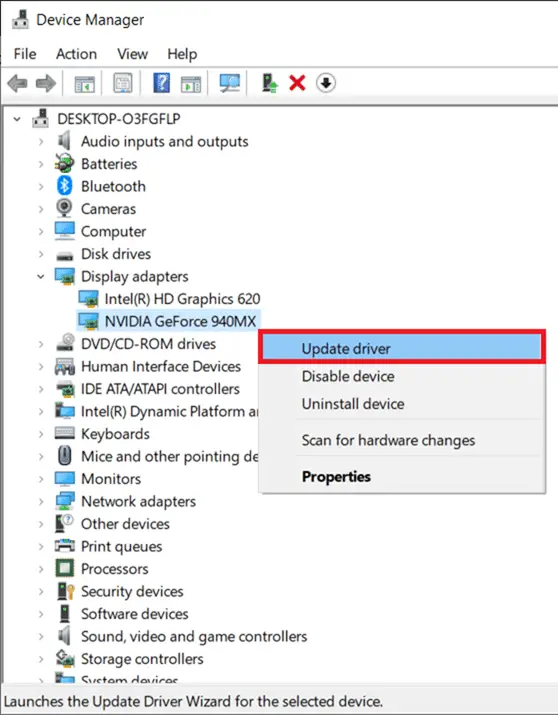
4. Ensuite, cliquez sur Recherche automatique de chauffeur pour installer le pilote mis à jour sur votre PC.
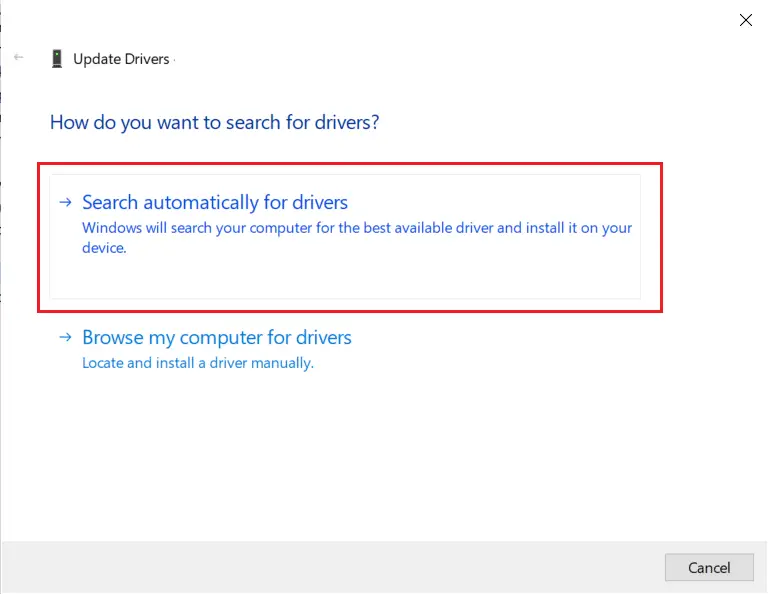
5A.Si le pilote n'est pas mis à jour, le pilote 更新Vers la dernière version.Redémarrez votre PC pour les installer.
5B.S'ils sont déjà en phase de mise à jour, Montreral'écran suivant.Cliquer sur fermer Quittez la fenêtre et redémarrez votre ordinateur
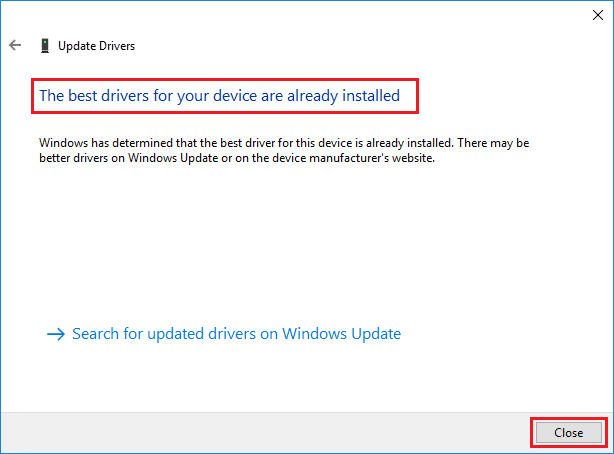
6. Voici les étapes pour mettre à jour le pilote de la carte graphique.autres pilotessuivez-les en conséquence.
Veuillez également lire : Correction des erreurs d'écran bleu de Windows 10
Méthode 5 : Mettre à jour Windows manuellement
Si vous avez confirmé qu'il n'y a pas de fichiers corrompus ou de programmes malveillants sur votre PC et que tous les services essentiels fonctionnent correctement, vous pouvez télécharger la mise à jour manuellement en suivant les instructions ci-dessous :
1. Appuyez simultanément sur Windows + I clé ouvrir le système設置 .
2. Sélectionnez comme indiquéMise à jour et sécurité.
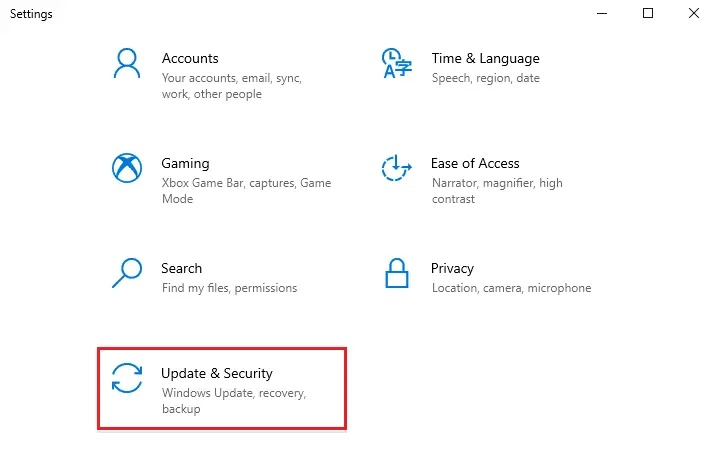
3. Maintenant, cliquez sur Afficher l'historique des mises à jour options, comme indiqué ci-dessous.
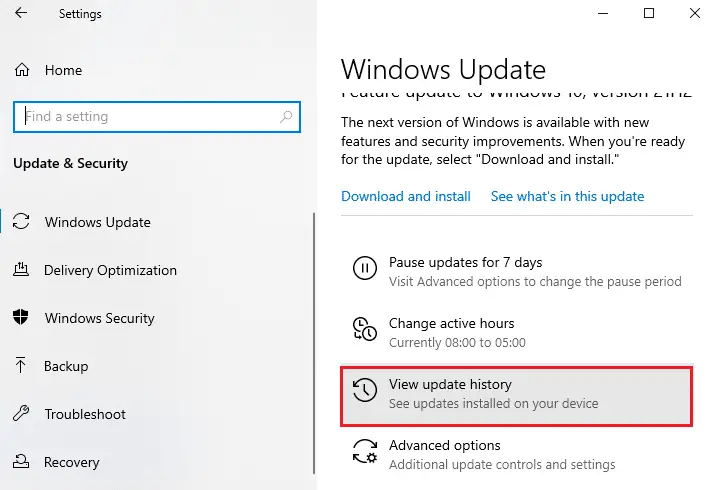
4. Dans la liste, notez En attente de téléchargement en raison d'un message d'erreurNuméro KB.
5. Ici, Dans Tapez dans la barre de recherche du catalogue Microsoft UpdateNuméro de base de connaissances ,Comme suit.
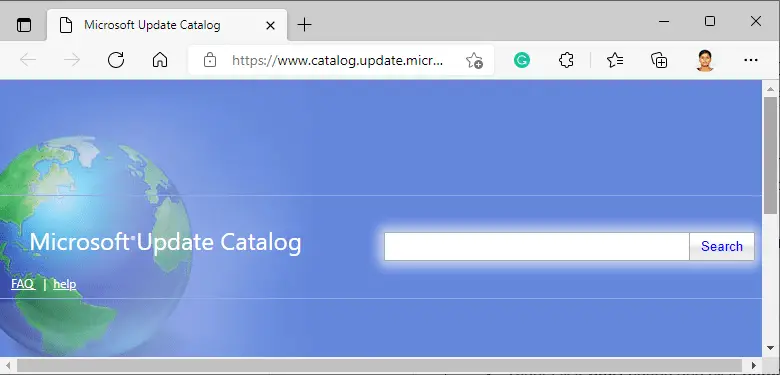
6. Suivez Instructions à l'écran Téléchargez et installez la mise à jour manuellement.
Méthode XNUMX : Modifier le service Windows Update
Dans certains cas, la mise à jour peut échouer et certains fichiers seront perdus.Ensuite, vous devez supprimer ou renommer ces fichiers d'installation pour résoudre le problème.Le service de mise à jour doit être désactivé pour modifier ces fichiers car ils s'exécuteront en arrière-plan.Suivez les étapes ci-dessous pour ce faire :
1. Ouvrir boîte de dialogue d'exécution Et entrez services.msc.presseLa touche Entrée Commencez" 服务" la fenêtre.
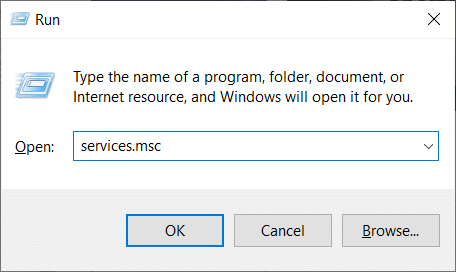
2. Maintenant, faites défiler l'écran et faites un clic droit Windows Update.
3. Ici, si l'état actuel indique Cours, Cliquez sur 停止 .
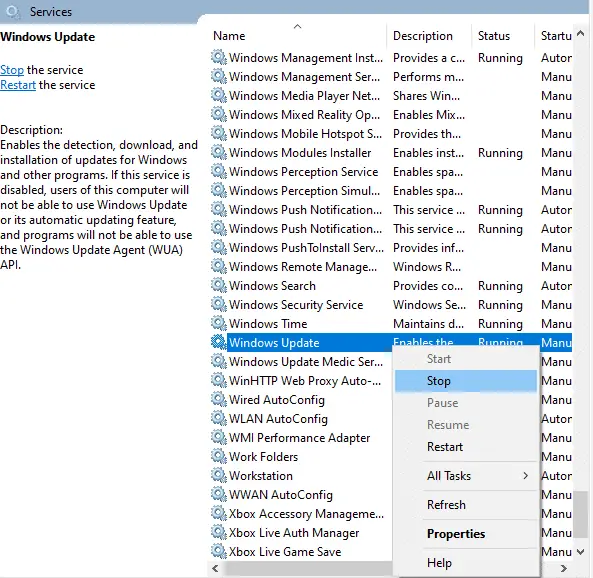
4. Vous serez invité, Windows essaie d'arrêter les services suivants sur l'ordinateur local...Attendez que l'invite disparaisse dans environ 3 à 5 secondes.
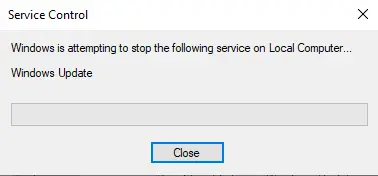
5.En cliquant simultanément Touche Windows + E pour démarrerExplorateur de fichiers et accédez au chemin indiqué :
C:WindowsSoftwareDistributionDataStore
6. Appuyez simultanément surTouches Ctrl + ASélectionnez tous les fichiers et dossiers.
7. Clic droitzone videEt choisissezeffacer option pour supprimer tous les fichiers et dossiers de l'emplacement DataStore.
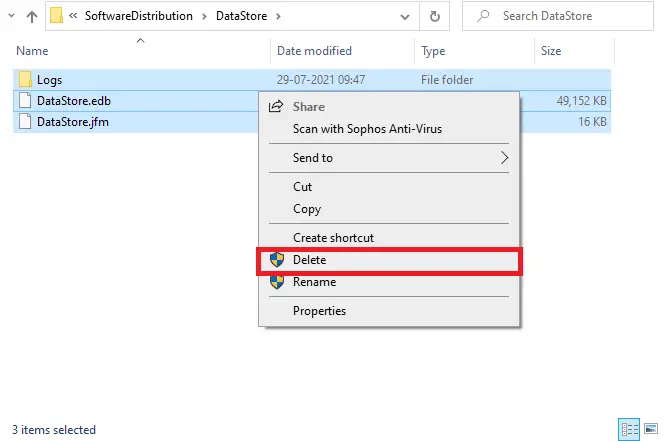
8. Ensuite, accédez àC: WindowsSoftwareDistributionTéléchargeretmanière similaireSupprimez tous les fichiers.
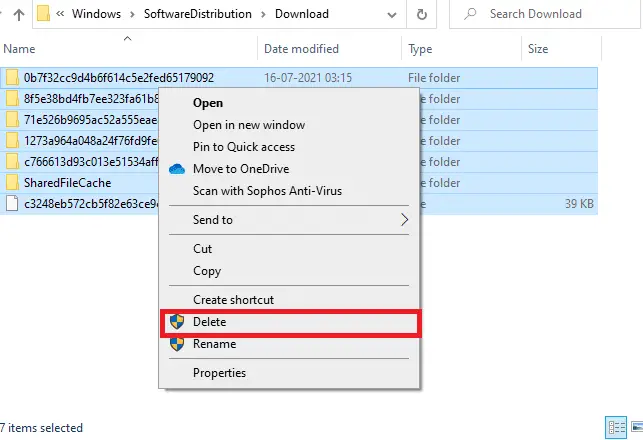
9. Revenir à "服务 ” fenêtre, clic droitWindows UpdateEt sélectionnez " Commencer ", comme indiqué dans la figure ci-dessous.
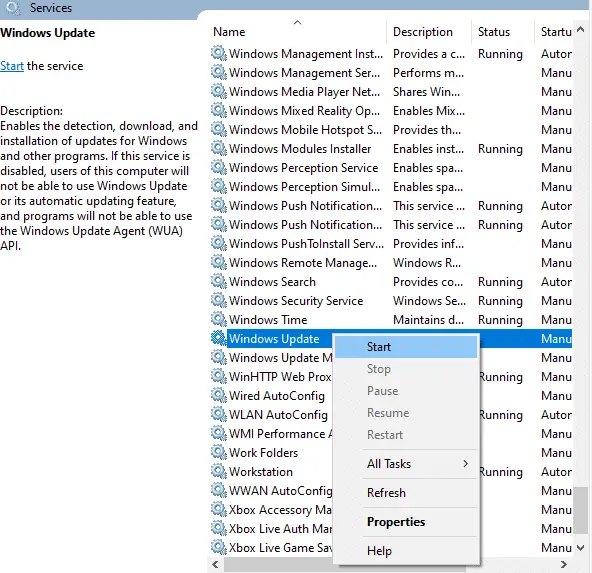
10. Comme mentionné précédemment, attendez Windows essaie de démarrer les services suivants sur l'ordinateur local...L'invite disparaît.
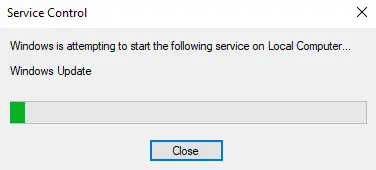
11. Fermer服务fenêtre et redémarrez votre PC.
Méthode 7 : Réinitialiser les composants de mise à jour
Le résultat final de cette méthode comprend :
- Redémarrez BITS, les programmes d'installation MSI, le chiffrement et les services de mise à jour Windows.
- Renommez les dossiers SoftwareDistribution et Catroot2.
Cela devrait corriger le code d'erreur 10x0 sur Windows 80070103.
1. Commencez en tant qu'administrateur Invite de commande.
2. Maintenant, un par un Tapez ce qui suit 命令, et après chaque commande, appuyez surEntrer .
arrêt net wuauserv net stop cryptSvc bits d'arrêt net net stop msiserver ren C: WindowsSoftwareDistribution SoftwareDistribution.old ren C: WindowsSystem32catroot2 Catroot2.old net start wuauserv net start cryptSvc bits de départ net net start msiserver
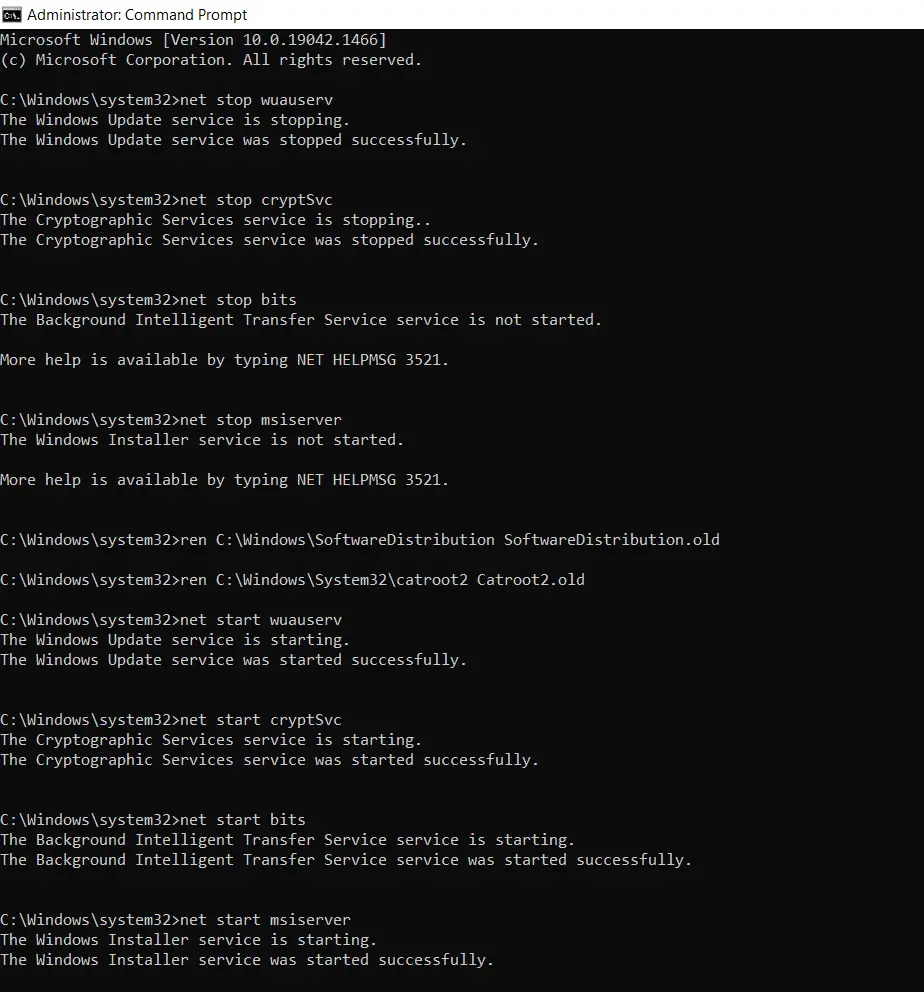
Méthode 8 : désactiver les services et les applications de démarrage
Les problèmes avec le code d'erreur 10x0 peuvent être résolus en démarrant en mode minimal tous les services et fichiers essentiels de votre système Windows 80070103, comme décrit dans cette méthode.
Remarque:assurez-vousConnectez-vous en tant qu'administrateurpour effectuer un démarrage propre de Windows.
1. Appuyez simultanément surTouche Windows + R pour démarrerCoursBoite de dialogue .
2. EntréemsconfigEt appuyez surLa touche EntréeallumerConfiguration du système.
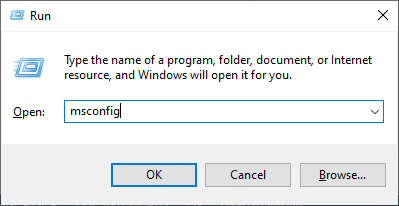
3. apparaîtreConfiguration du système la fenêtre.Ensuite, passez à 服务 Languette.
4. Cochez Masquer tous les services MicrosoftA côté de la boîte Et cliquez Désactiver tous les bouton, comme indiqué sur la figure.
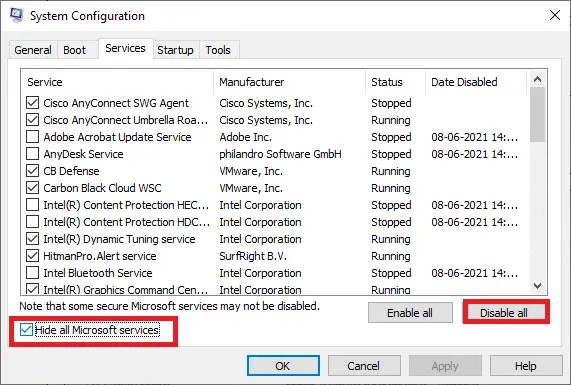
5. Maintenant, passez à Onglet Démarrage Et cliquez Ouvrir le gestionnaire de tâcheslien, comme indiqué ci-dessous.
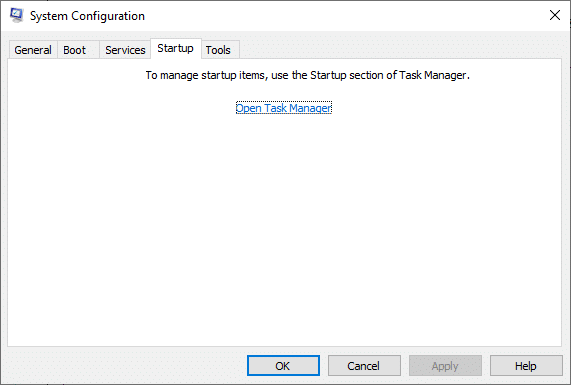
6. Maintenant, la fenêtre du Gestionnaire des tâches apparaîtra.Sélectionnez les tâches de démarrage indésirables et cliquez sur affiché en bas à droiteDésactivée.
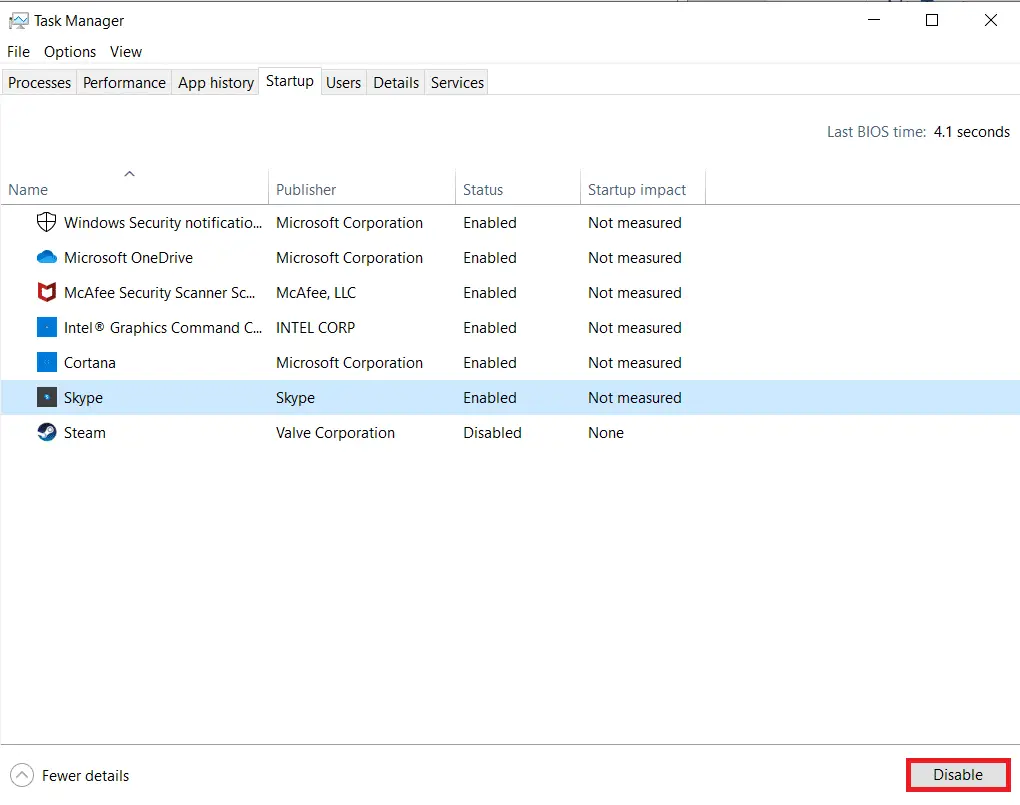
7. QuitterGestionnaire des tâches et Configuration du systèmela fenêtre.Enfin,Redémarrage votre ordinateur.
Veuillez également lire : Correction de l'erreur de mise à jour Windows 0x80070005
Méthode 9 : Désactiver les mises à jour automatiques
La fonction de mise à jour automatique maintiendra votre PC à jour avec la dernière version chaque fois qu'une mise à jour est disponible.Si vous rencontrez ce code d'erreur 0x80070103 en raison de mises à jour automatiques, vous pouvez essayer de désactiver les mises à jour automatiques comme suit :
1. Appuyez et maintenez simultanémentWindows + IClé pour ouvrir設置.
2. Maintenant, sélectionnez comme indiquéMise à jour et sécurité.
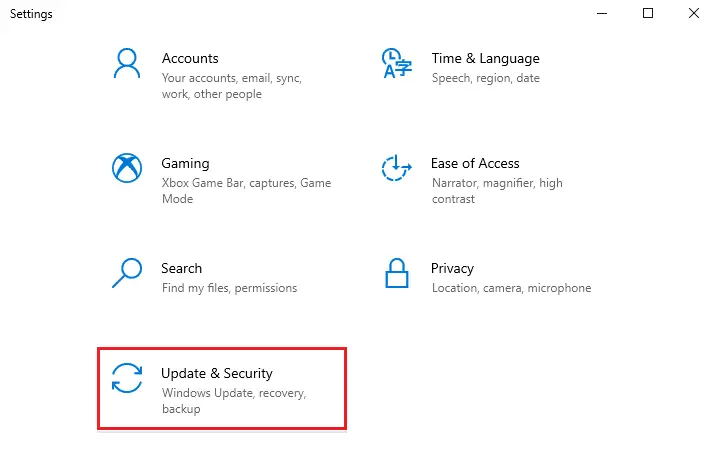
3. Maintenant, cliquez dans le volet de droiteoptions avancées,Comme suit.
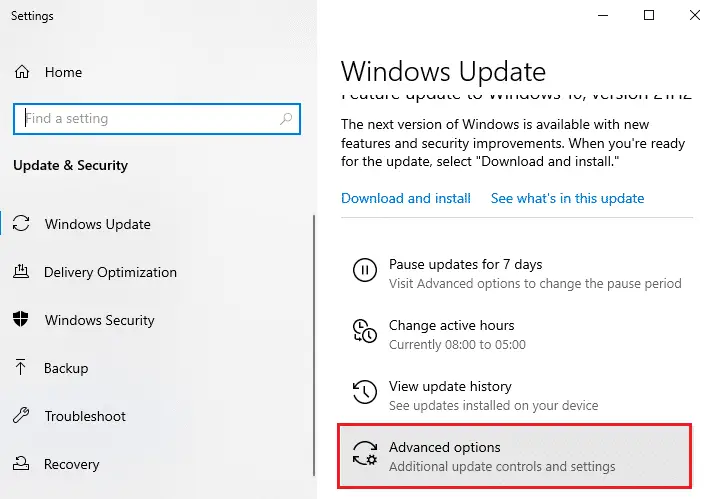
4. Dans la fenêtre suivante, faites défiler jusqu'àSuspendre les mises à joursection, puis cliquez sur la section en surbrillanceSélectionnez la dateOptions.
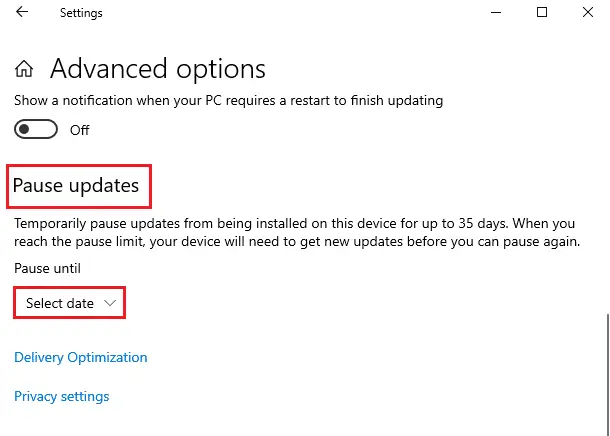
5. Maintenant, sélectionnezDésactiver la mise à jourDate.
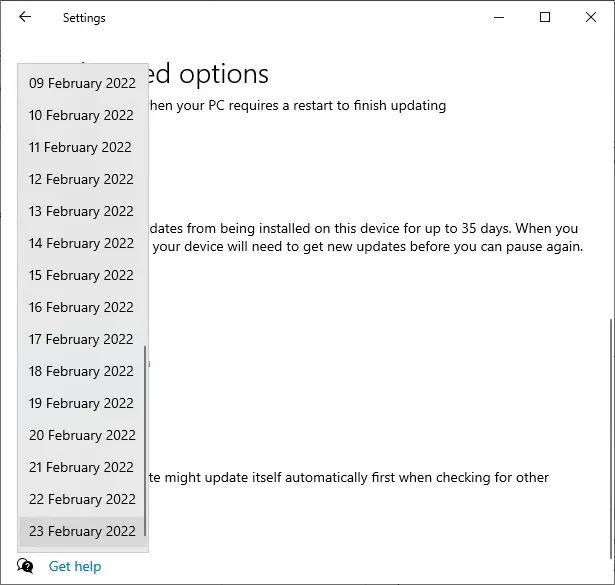
Méthode 10 : bloquer les mises à jour des pilotes Windows
Vous pouvez empêcher l'apparition du code d'erreur 0x80070103 sur votre PC en empêchant votre ordinateur de réinstaller les mises à jour de pilotes.Notez que cette méthode bloquera toutes les mises à jour disponibles pour n'importe quel pilote, pas un seul.Suivez les étapes ci-dessous pour masquer les mises à jour des pilotes Windows sur votre PC.
1. Cliquez surClé Windowset tapez dans la barre de recherchePanneau de configuration.
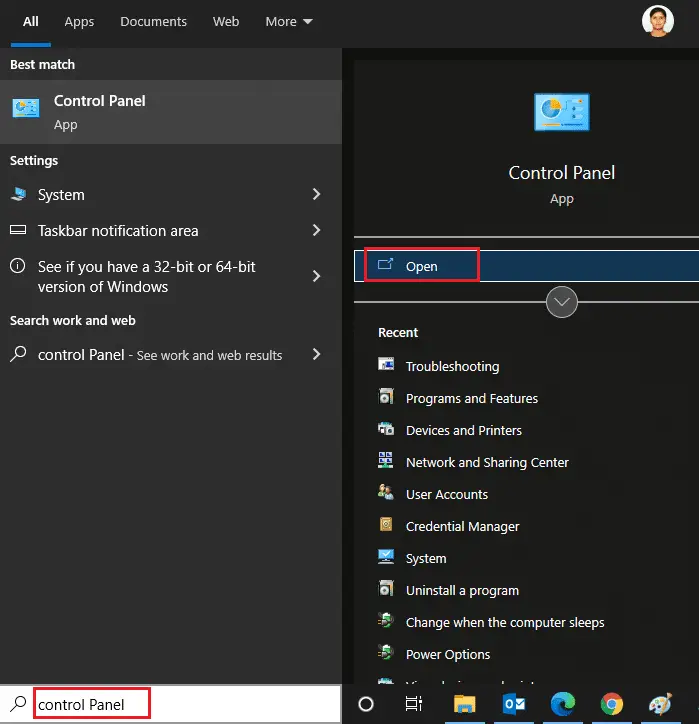
2. Maintenant, réglez leVu parles options sont définies surPetite icôneEt cliquezSoulignéLes paramètres du système.
![]()
3. De là, faites défiler l'écran et cliquez surRéglages avancés du système, comme le montre l'image.
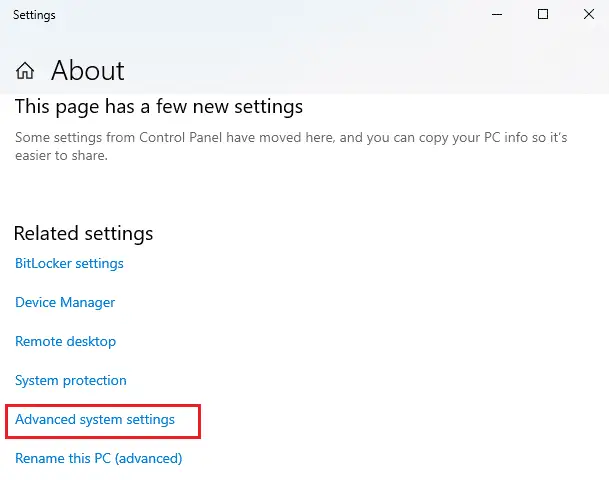
4. Passez ensuite àPropriétés du systèmedans la pop-upMatériel informatiqueLanguette.Cliquez sur le surlignéParamètres d'installation de l'équipementBouton.
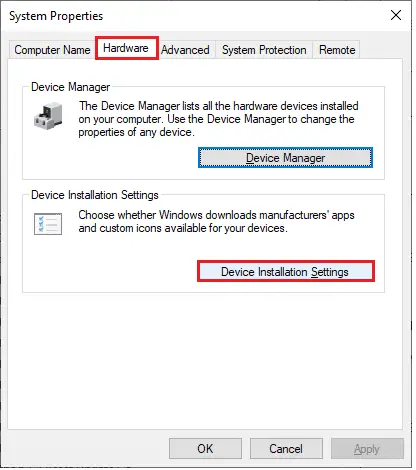
5. Ensuite, cliquez comme indiquéNon (votre appareil peut ne pas fonctionner comme prévu)Option et cliquezSauvegarder les modificationsBouton.
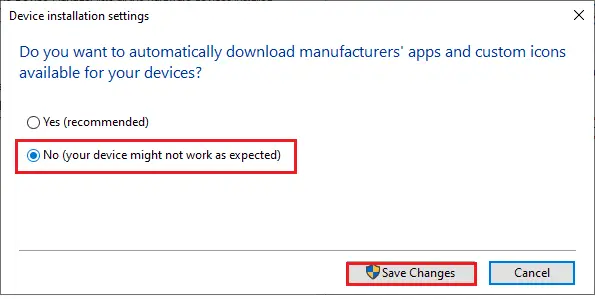
6. Enfin,Redémarrez votre PCet vérifiez si vous avez résolu le problème.
Méthode 11 : désinstaller les applications suspectes en mode sans échec
Démarrez votre PC en mode sans échec et essayez d'installer l'application qui peut être à l'origine de cette erreur.
Remarque:Pour démarrer votre PC en mode sans échec, si vous avez un appareil crypté, le systèmeVous pouvez être invité à entrerClé BitLocker.
1. Suivez notre guide sur la façon de démarrer en mode sans échec dans Windows 10 ici.
2. Appuyez maintenant surClé Windows, Taper Applications et fonctionnalitésEt cliquez allumer.
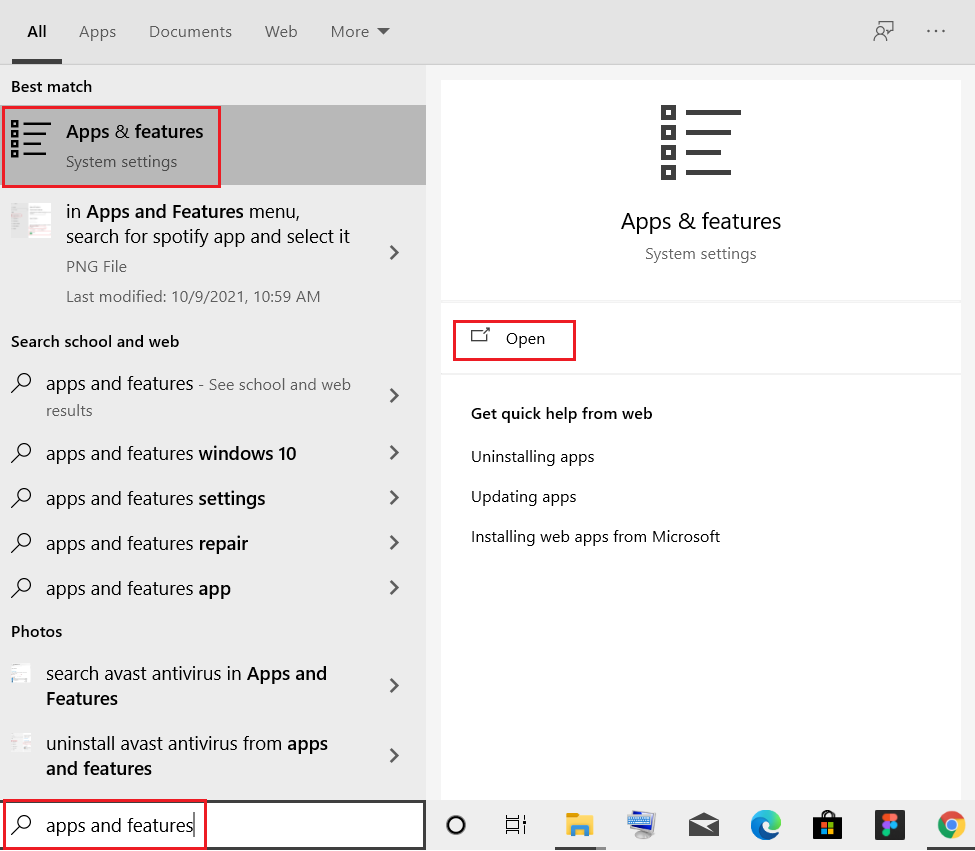
3. Cliquez sur OuiApplications conflictuelles/suspectes (par exemple Battle.net) et sélectionnez Désinstaller options, comme indiqué ci-dessous.
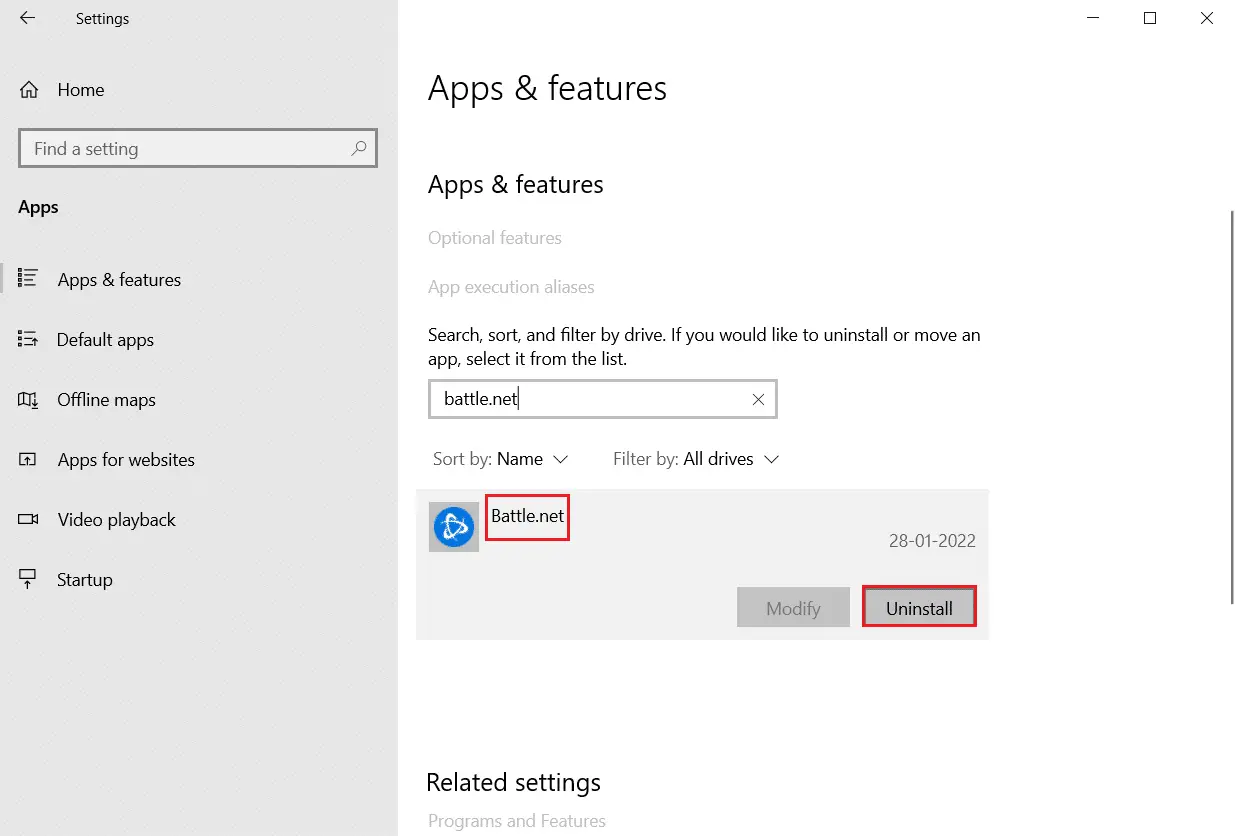
4. Cliquez à nouveauDésinstallerpour confirmer la même chose.
5. Enfin,Redémarrage votre ordinateur et vérifiez si le code d'erreur existe toujours.Si c'est le cas, essayez la solution suivante.
Nous espérons que ce guide vous a été utile, vous pouvezCorrection de l'erreur 10x0 dans Windows 80070103.

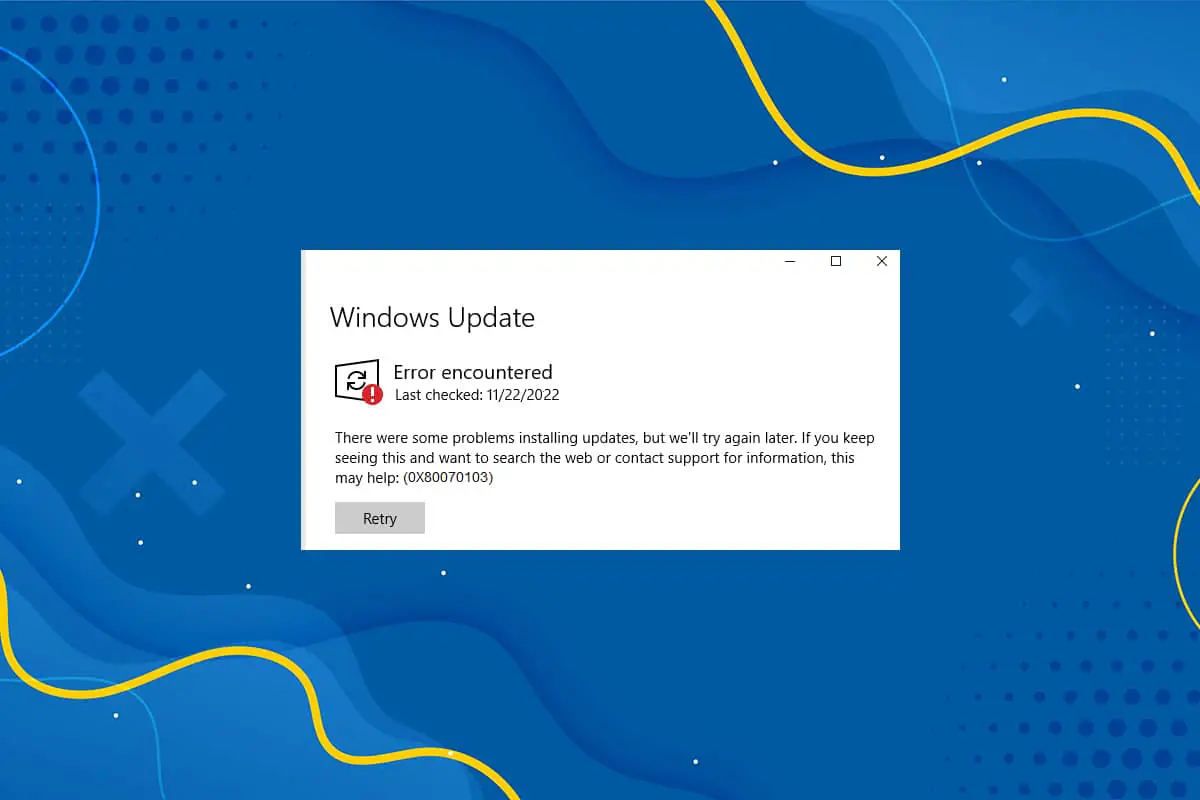



![Corrigez votre connexion a été interrompue [Windows 10] Corrigez votre connexion a été interrompue [Windows 10]](https://oktechmasters.org/wp-content/uploads/2022/02/29522-Fix-Your-connection-was-interrupted-in-Windows-10-150x150.jpg)
![[Corrigé] Microsoft Store ne peut pas télécharger d'applications et de jeux](https://oktechmasters.org/wp-content/uploads/2022/03/30606-Fix-Cant-Download-from-Microsoft-Store.jpg)
![[Corrigé] Le Microsoft Store ne peut pas télécharger et installer des applications](https://oktechmasters.org/wp-content/uploads/2022/03/30555-Fix-Microsoft-Store-Not-Installing-Apps.jpg)

